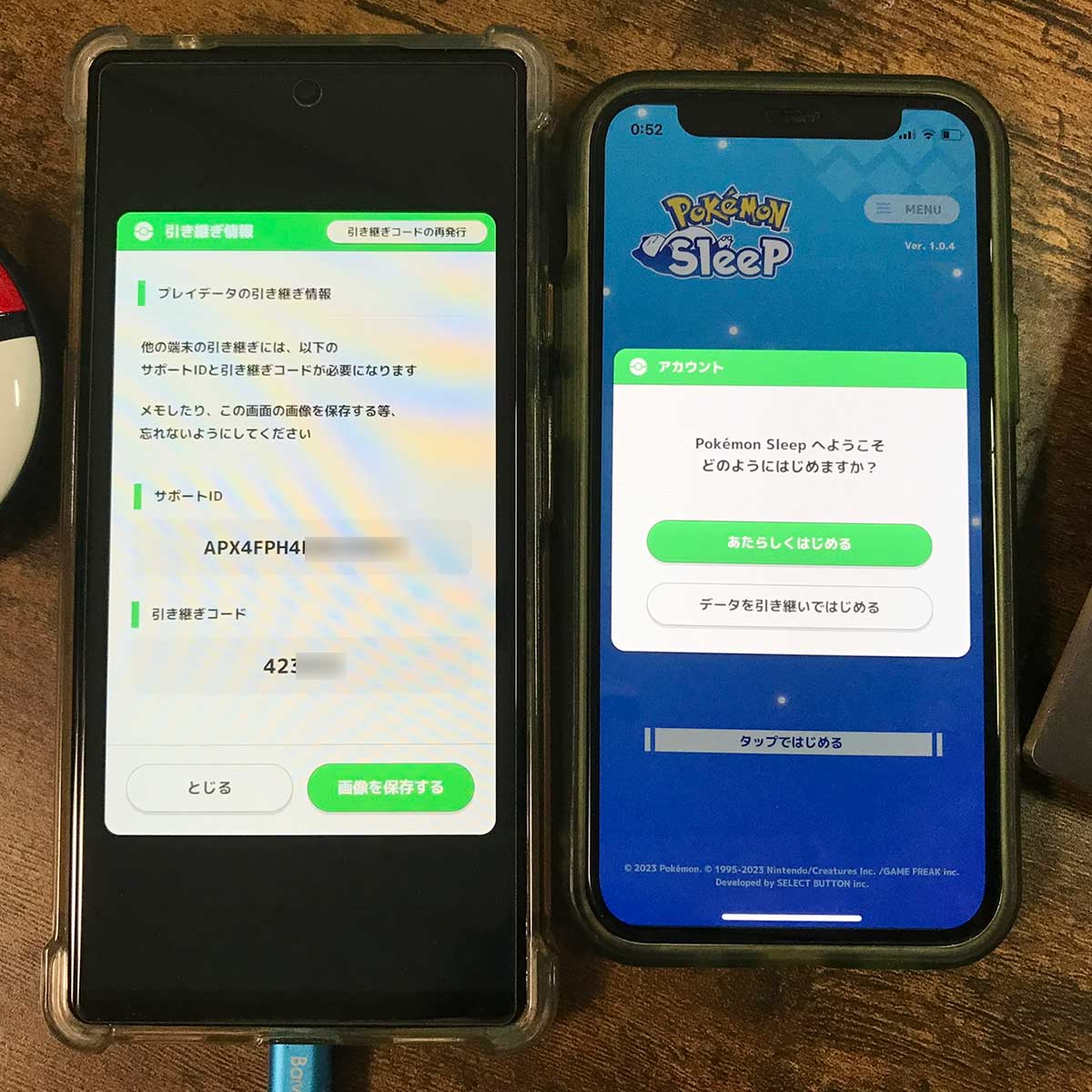
ポケモンスリープって他のスマホでプレイできないの?
ポケモンスリープはスマホ2台以上で1つのセーブデータをプレイできないから機種変更するなら事前にアカウント連携やサポートID/引き継ぎコードのメモが必要だよ!
ポケモンスリープをandroid/iPhone、どちらのスマホでプレイするか悩みに悩んだ末、
androidでプレイし始めました。
androidの方がポケモンスリープアプリのインストールが早かったってこともある…
しかし、
ポケモンGOはiPhoneでしてるわけで、ポケモンGOプラスプラスとの兼ね合いで使い勝手がいまいちに…。
ポケモンスリープリリース当初はログイン情報が無かったのですが、今はGoogleアカウント/Apple ID/Facebook IDでの連携ができ、引き継ぎコードでもデータ移行ができます。
ポケモンスリープは今のところ同じアカウントで複数のスマホでログインすることはできません!恒久的なことかも知れませんが。
スマホの機種変更でポケモンスリープにログインする際、OSが変わったとしてもこれまでのデータを引き継げるように、当記事ではポケモンスリープで他のスマホへデータ移行する手順を紹介します。
スポンサーリンク
ポケモンスリープで他のスマホへデータ移行する注意点は?
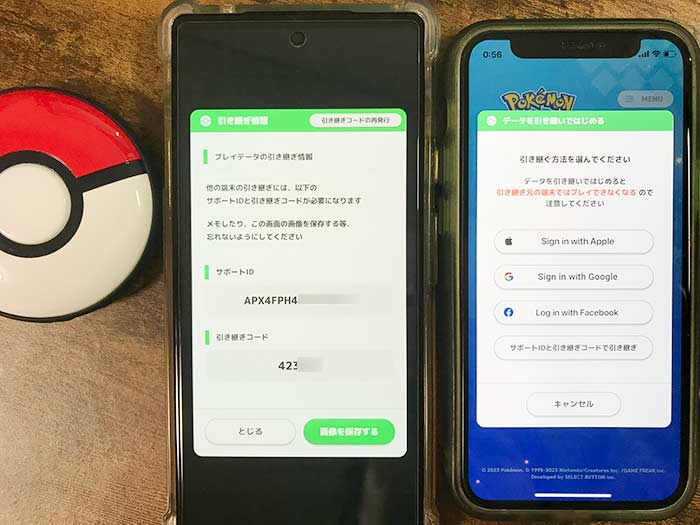
ポケモンスリープで他のスマホへデータ移行する注意点は以下の通り。
- 引き継ぎ方法は4つあります!
- サポートID/引き継ぎコードでデータ移行ができます。
- Googleアカウント/Apple ID/Facebook IDでもデータ移行ができます。
- 最新版のポケモンスリープにアップデートしてください。
スマホ(android/iPhone)を使っている以上、それぞれのアカウントを持ってない方はいないと思いますが、移行前のポケモンスリープアプリでサポートID/引き継ぎコードを表示して保存しておくのも移行はスムーズです。
ポケモンスリープで他のスマホへデータ移行する手順は?
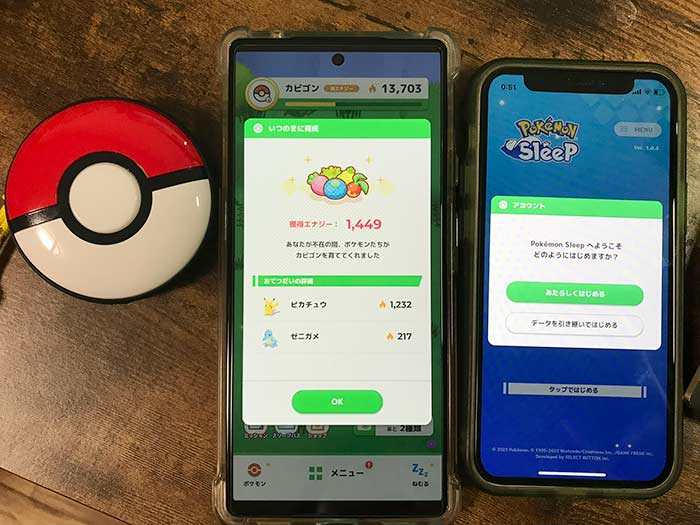
ポケモンスリープで他のスマホへデータ移行する手順は以下の通り。
※写真内のスマホは左が移行元のandroid(GooglePixel)、右が移行先のiPhoneです。
1移行元のスマホでポケモンスリープを起動。
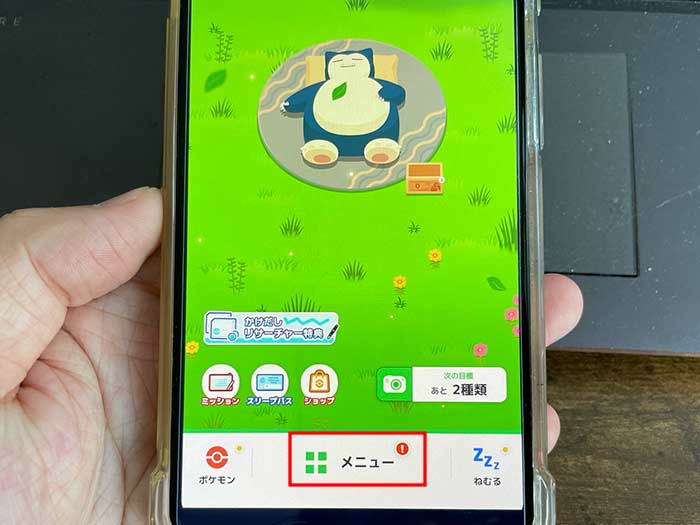
2メニューからサブメニューをタップ。
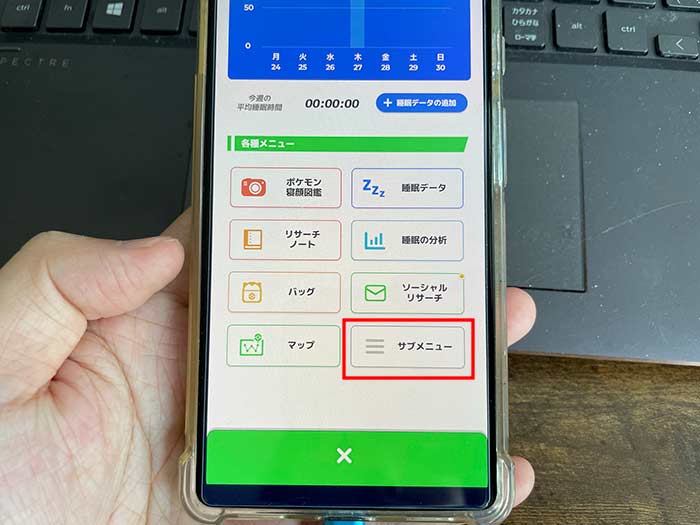
3”サブメニュー”からアカウント連携をタップ。
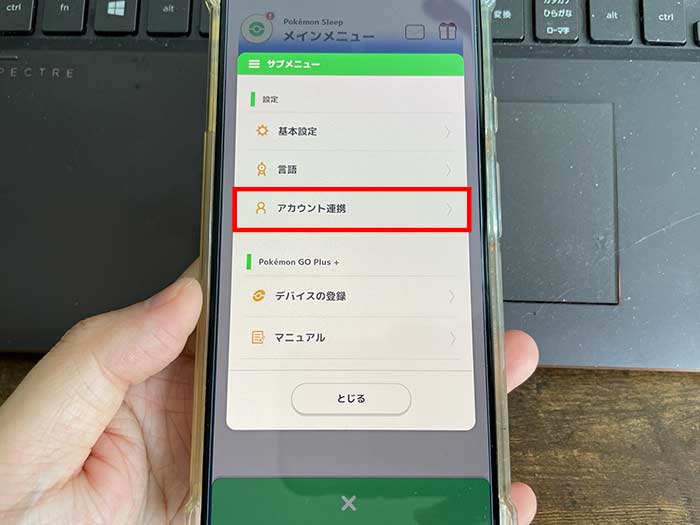
4”アカウント連携”で引き継ぎコードを確認するをタップ。
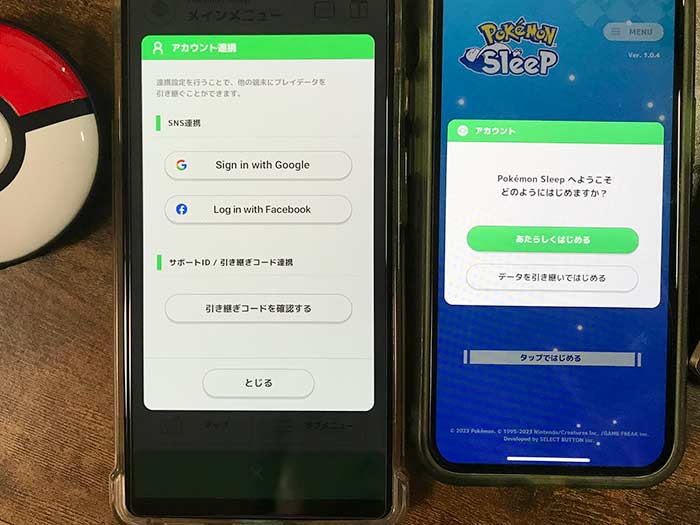
5”引き継ぎ情報”でサポートID/引き継ぎコードを確認してください。画像を保存しておくのもあり!
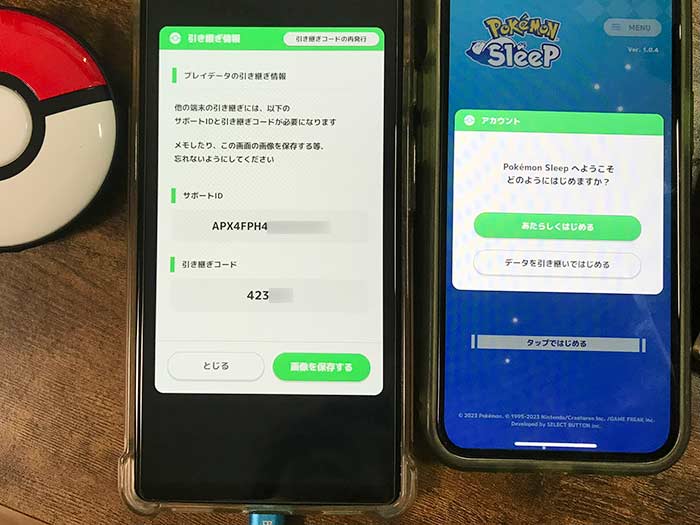
引き継ぎは再発行することもできます。忘れたりメモを紛失しても大丈夫!
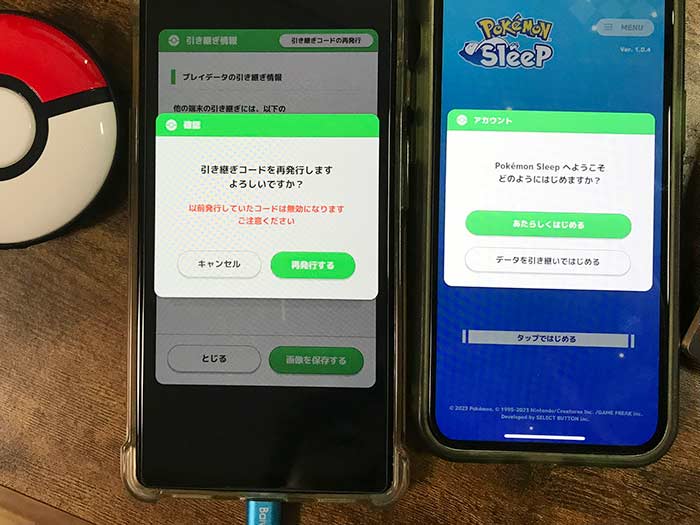
6移行先のiPhoneにポケモンスリープアプリをインストールして起動。
7データを引き継いではじめるをタップ。
8”データを引き継いではじめる”からサポートIDと引き継ぎコードで引き継ぎをタップ。
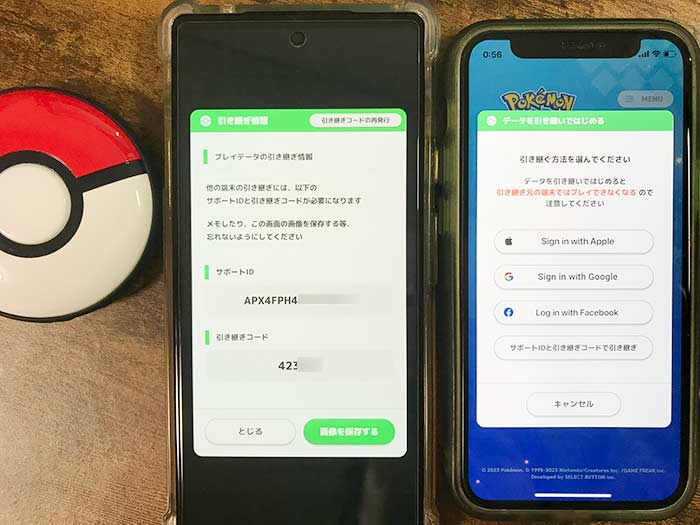
9サポートIDと引き継ぎコードを入力してOKをタップ。
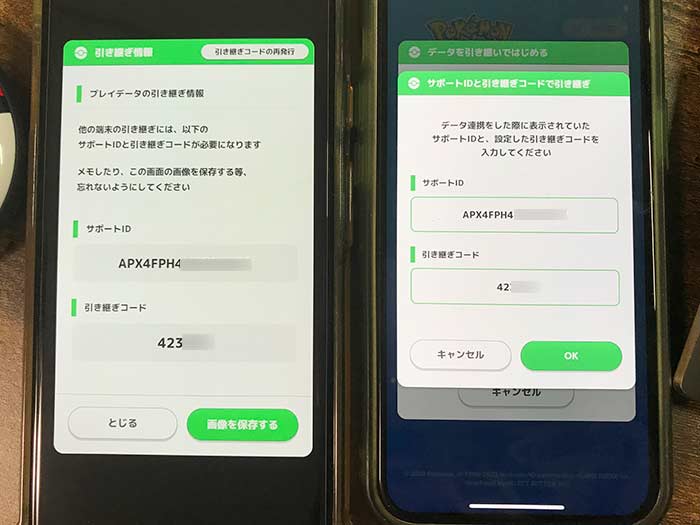
10”最終確認”で「このアカウントでデータを引き継ぎます。よろしいですか?」と聞かれるのではいをタップ。
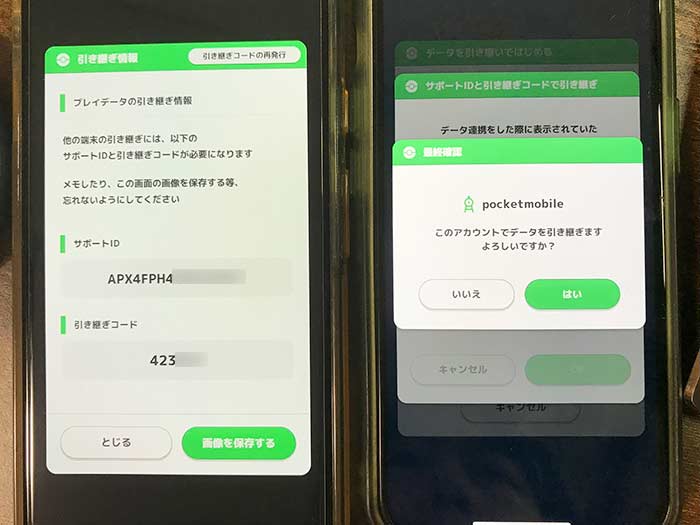
11データのロードが始まります。

12利用規約/プライバシーポリシー更新でOKをタップ。
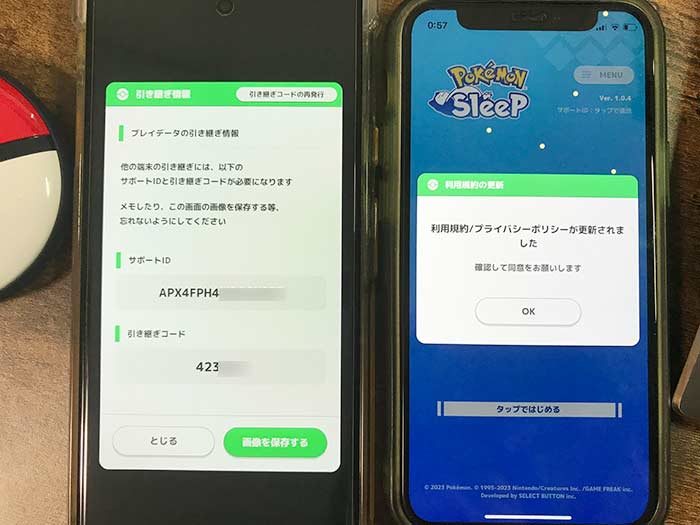
13利用規約/プライバシーポリシーを確認し、チェックを入れて同意するをタップ。
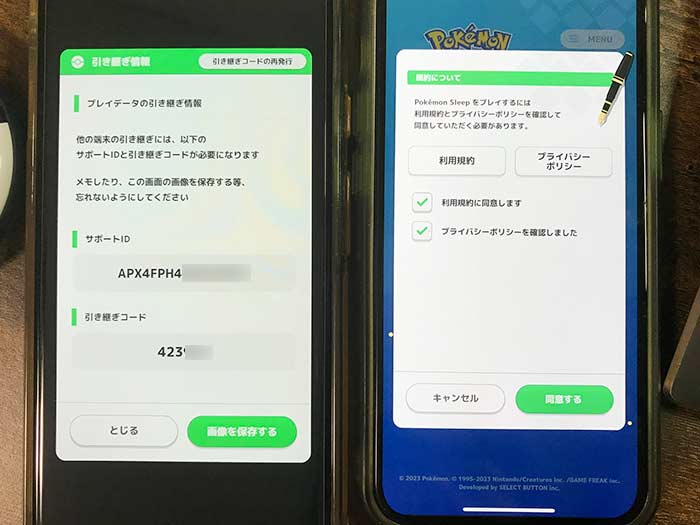
14”情報利用に関してお願い”を確認し、次の画面へ進むをタップ。
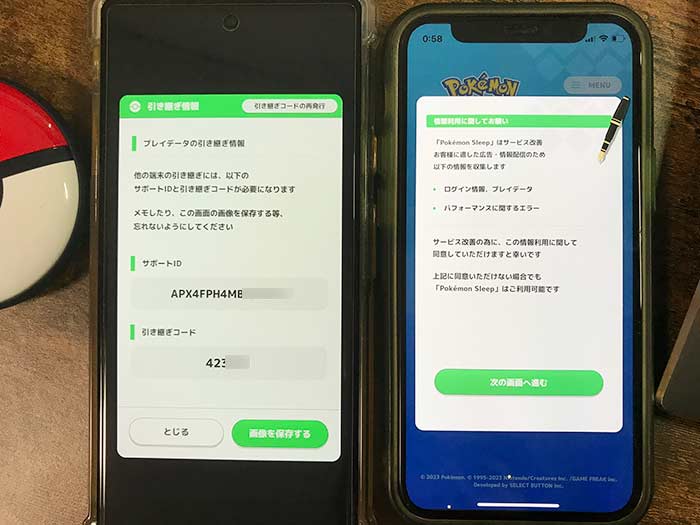
15データのダウンロードで開始をタップ。WiFi接続推奨!
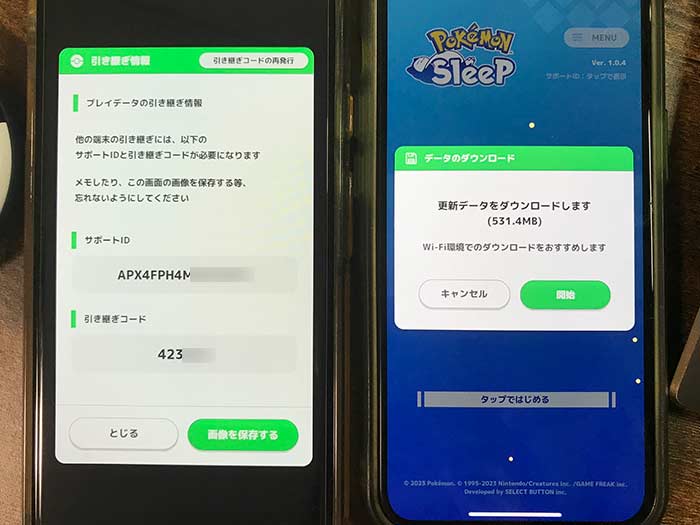
16データがダウンロードされ、完了したらOKをタップ。
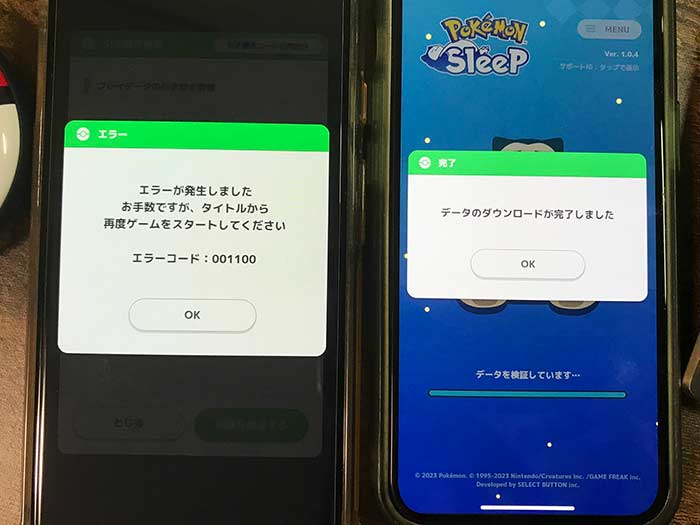
17引き継ぎのためのデータのダウンロードが開始!
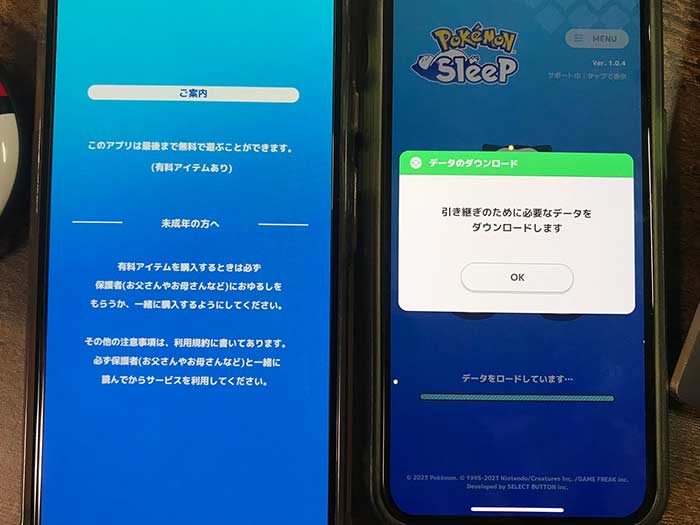
移行元androidのポケモンスリープが使えなくなりました。
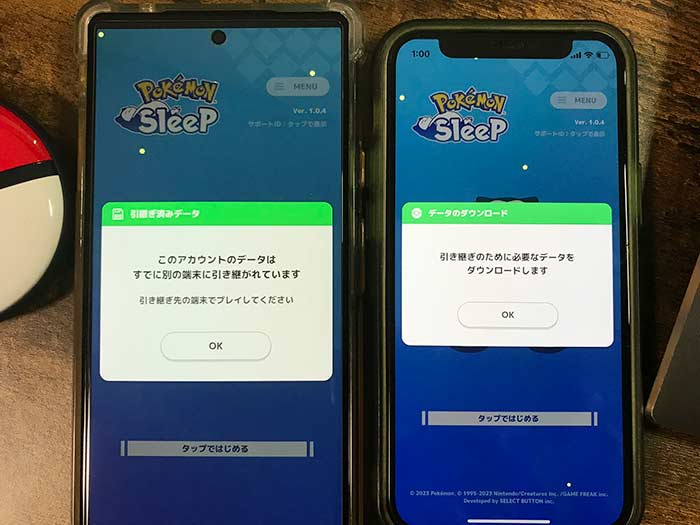
移行先iPhoneのポケモンスリープにデータがダウンロードされました。
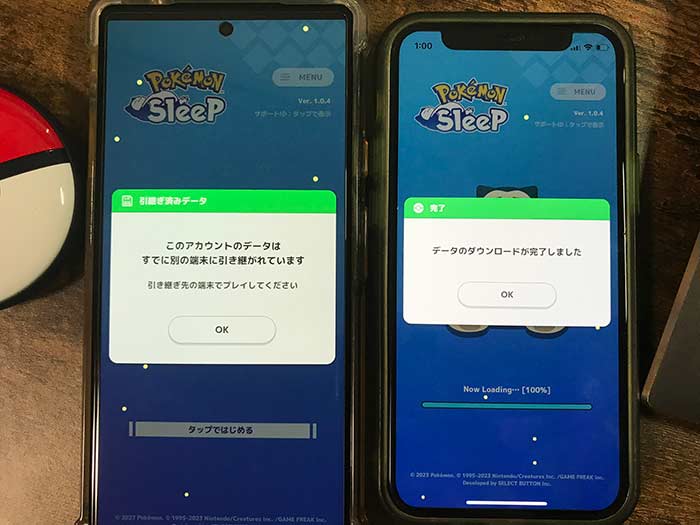
18androidからiPhoneへポケモンスリープの移行完了です!
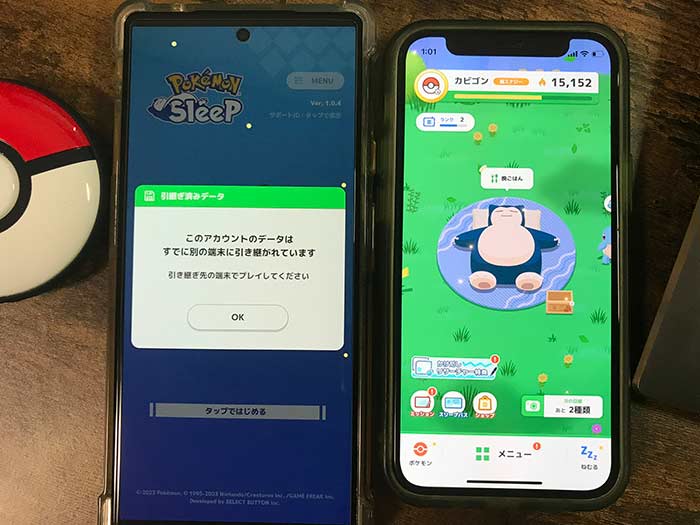
ポケモンスリープのデータが移行されているか確認してください!
移行元androidのポケモンスリープは使えなくなりますが、アプリを再インストールすることで新しく始めることはできます!
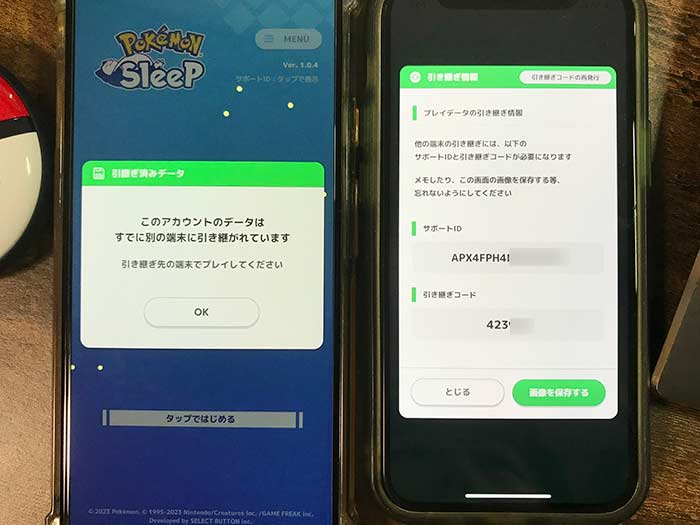
iPhoneからiPhoneへ、iPhoneからandroidへ再度ポケモンスリープを移行する場合は、サポートID/引き継ぎコードで移行してください。
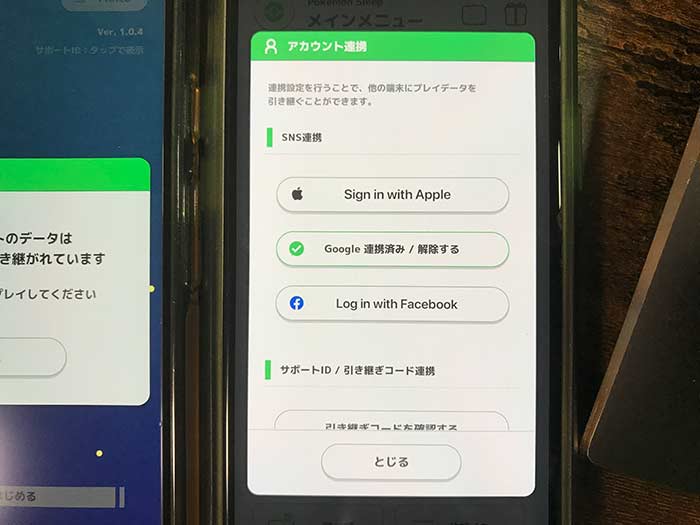
Googleアカウント/Apple ID/Facebook IDを持ってる方は、ポケモンスリープのアカウント連携から登録しておくことでも移行をスムーズにできます!
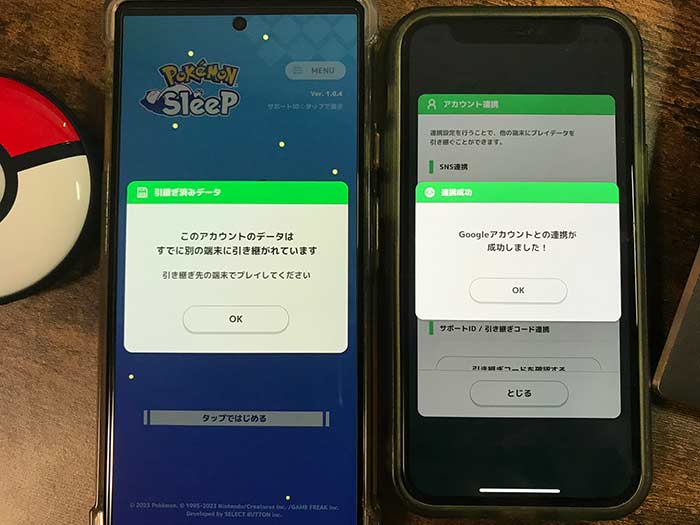
簡単に連携できます!
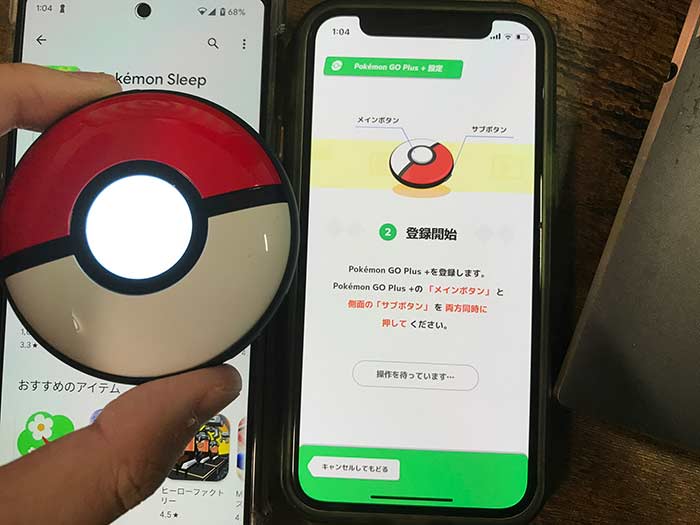
新しいスマホ(android/iPhone)でポケモンスリープを使えるようになったらポケモンGOプラスプラスを持ってる方は連携させておきましょう!
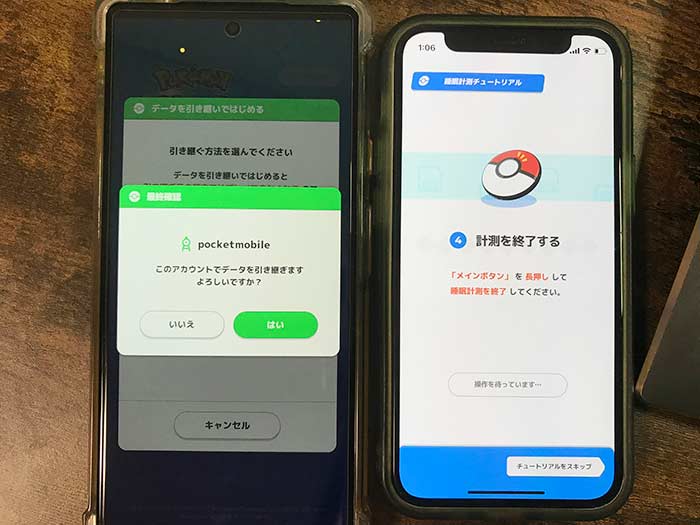
ポケモンスリープを他のスマホで使いたくなったら簡単にデータの引き継ぎができるので、順を追って移行手続きを進めて行ってください。
サポートID/引き継ぎコード、Googleアカウント/Apple ID/Facebook IDなどで簡単にデータ移行はできます!
ご安心を!
ポケモンスリープって他のスマホでもプレイできるんだね!
2台のスマホで同じセーブデータを使うことはできないので、データ移行は確実にやってね!
以上、ポケモンスリープで他のスマホへデータを移行する手順でした。
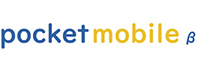






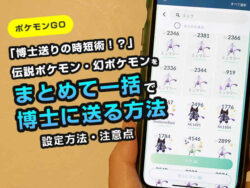
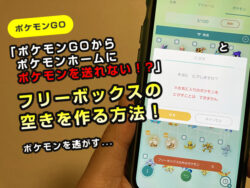



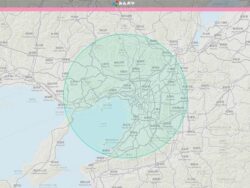









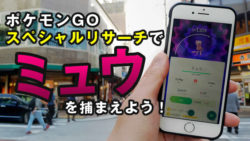
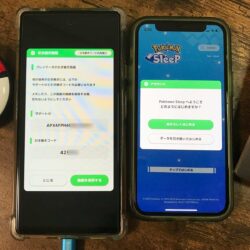

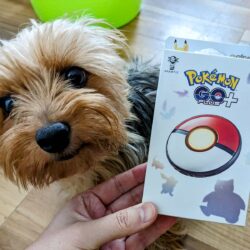






・誹謗中傷、過激かつ攻撃的なコメントはIPアドレスを明記して公開する場合があります。
・コメント機能は予告なく廃止する場合があります。
※コメント欄が無い記事はコメントを受け付けていません。
情報とても参考になりました。ありがとうございます。
1点質問なのですが、AndroidからiPhoneにデータを引き継ぎした場合、無償ダイヤも問題なく引き継ぎされましたでしょうか?
ポケマス(ポケモンマスターズEX)では異なるOS間でデータを引き継いだ場合、無償ダイヤは引き継げない仕様だったので、その点が気がかりです。
ご教示いただけますと幸いです。
どうぞよろしくお願いいたします。